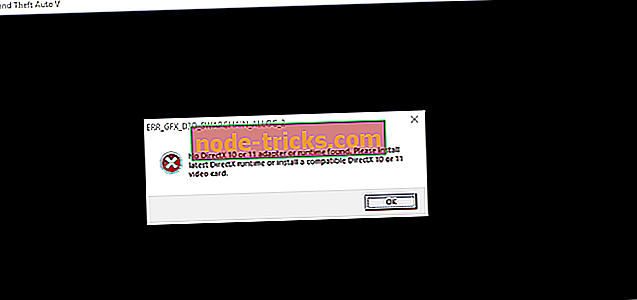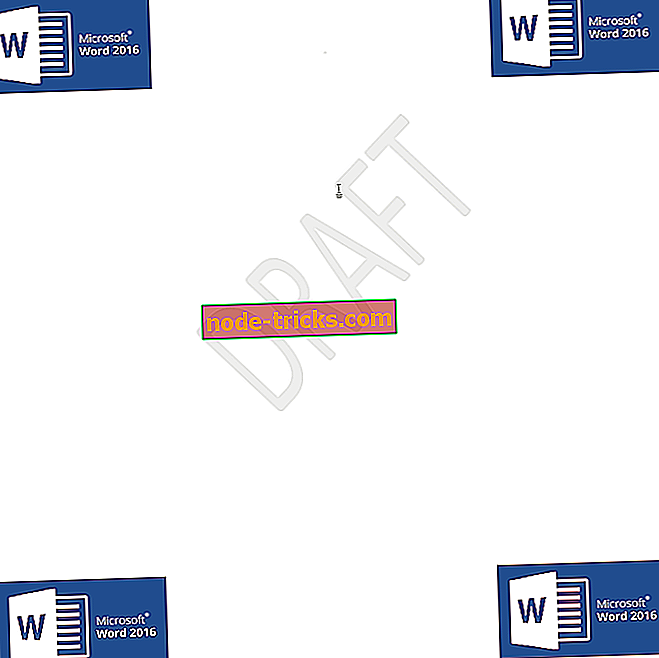Yeniden Boyutlandırılamayan Windows'u Windows 10, 8.1'de Yeniden Boyutlandırma
Çoğu durumda, seçtiğiniz bir pencereyi ya yüklediğiniz yeni bir uygulamadan ya da kullandığınız bir tarayıcıdaki bir pencereden yeniden boyutlandırma özelliğine sahip olursunuz. Ne yazık ki, bir pencereyi yeniden boyutlandıramadığınızda muhtemelen Windows 10 veya 8.1'de rastladığınız bazı durumlar vardır, bu genellikle hatalardan veya bildirimlerden görünen pop-up'lara olur.

“ResizeEnable” adında ücretsiz bir programımız var ve neyse ki bu uygulama bizim için Windows 7 veya Windows Vista gibi önceki Windows sürümleri için yapıldı ancak yine de Windows 10 veya Windows 8.1'de çalışıyor. Bu uygulamanın Windows 10, 8.1 işletim sisteminize nasıl kurulacağına ve nasıl düzgün kullanılacağına ilişkin açıklamaları aşağıda ayrıntılı olarak okuyun.
Windows 10 ve Windows 8.1'de yeniden boyutlandırılamayan pencereleri yeniden boyutlandırmak için Ho?
Bu uygulama kullanımı oldukça kolaydır ve temel olarak, Windows işletim sisteminizde normalde yeniden boyutlandırılamayan bir pencereyi yeniden boyutlandırmanıza izin verir.
Bu uygulamayı Windows 10'a yüklemek için, 8.1 işletim sistemi aşağıda verilen linki takip edin:
Buradan indirin Windows 8 ve Windows 8.1 cihazları için ResizeEnable uygulaması
Yukarıdaki bağlantıya sol tıkladıktan sonra, Windows tarafından ikinci bir seçenek olan "Farklı Kaydet" seçeneğine sol tıklayarak seçmeniz gereken bir mesaj ile yönlendirileceksiniz. Doğru seçeneği seçtikten sonra, pencerenin alt tarafındaki “OK” düğmesine sol tıklamanız gerekir.
Not 1 : Yürütülebilir dosya Windows 10 veya Windows 8.1 cihazınıza indirilmelidir.
Not 2 : Kolay erişim için yürütülebilir dosyayı Masaüstünüze indirmeniz önerilir.
İndirme işlemi tamamlandıktan sonra simgeye çift tıklayın ve bu uygulamanın kurulumuna başlayacaktır. Ayrıca kurulum tamamlandığında, Windows 10 veya 8.1 cihazını kullandığınız süre boyunca çalışacak olan sistem tepsisinde bir simge bırakacak ve sistemdeki tüm pencereleri yeniden boyutlandırmanıza olanak sağlayacak onları görmeniz için daha iyi.
Çoğu durumda, yalnızca hata mesajı pencerelerini değil, masaüstünüzün bazı öğelerini yeniden boyutlandırmak isteyebilirsiniz. Görev çubukları ve menüler gibi şeyleri özelleştirmek, verimliliğinizi artırabilir. Hepiniz için, ilgilendiğiniz, işte Windows'ta Başlat Menüsünün nasıl yeniden boyutlandırılacağına ilişkin bir yöntem. Sitemizin Arama çubuğunda arama yaparak masaüstünüzü nasıl özelleştireceğinize ilişkin daha fazla ipucu ve püf noktası bulabilirsiniz.
Böylece sadece bu uygulamayı indirerek artık tüm pencerelerinizi istediğiniz zaman yeniden boyutlandırabileceğinizi ve bundan sonra Windows 8 sistemini kullanımınızı biraz daha kolay hale getirebileceğinizi görebilirsiniz. Bu konudaki görüşlerinizi ve bu uygulamanın işletim sisteminiz için çalışıp çalışmadığını bize yazın.